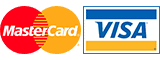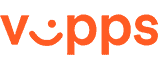1.0 - Logge på kontrollpanelet
Du kan logge på kontrollpanelet ved å klikke her. Du vil derved se følgende vist nedenfor. Du logger inn med samme epost og passord du bruker på Kundeområdet.
2.0 - Velge server
Når du har logget inn på kontrollpanelet, vil du få en oversikt over dine servere. Du kan velge en server ved å trykke på serveren.
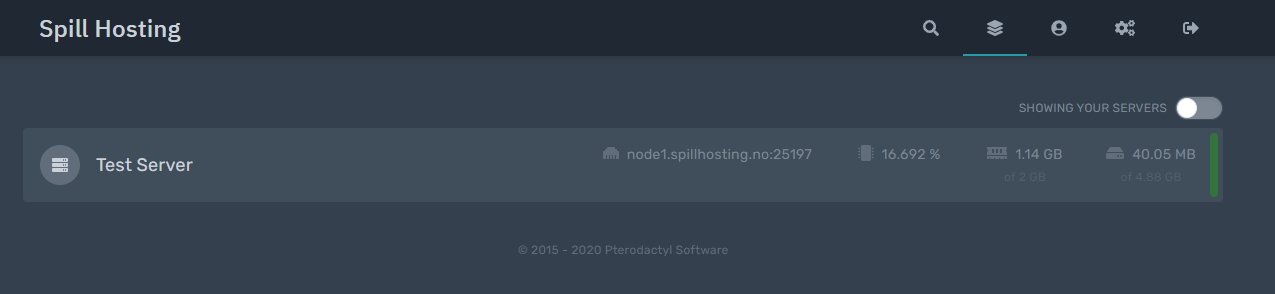
3.0 - Status
På venstre side av kontrollpanelet er det en status boks. Den viser nyttig informasjon som:
- Navnet på serveren.
- Om serveren kjører, restarter eller er stoppet.
- IP adressen til din server.
- Hvor mange % av prosessoren den bruker.
- Hvor mye RAM den bruker.
- Hvor mye diskplass den bruker.
Statusboksen ser slik ut:
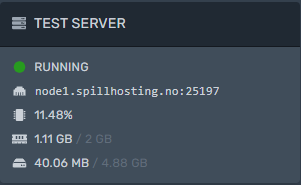
3.2 - Knappene
Under statusboksen er det tre knapper; START, RESTART og STOP. Ved å trykke på knappene kan du enkelt starte, restarte eller stoppe serveren.

3.3 - Konsollen
Konsollen er en av de essensielle delene av kontrollpanelet. Konsollen kan se og virke avansert, men den er men den er meget simpel. I konsollen, får du en full oversikt over alt som skjer på serveren. Du kan se alle kommandoer som blir utført, meldinger spillere skriver, feilmeldinger og mer. Fra konsollen, du kan sende de samme kommandoene fra konsollen som du kan in-game.
Kommandoer skrives uten /.
Eksempel: op SushiiiMC
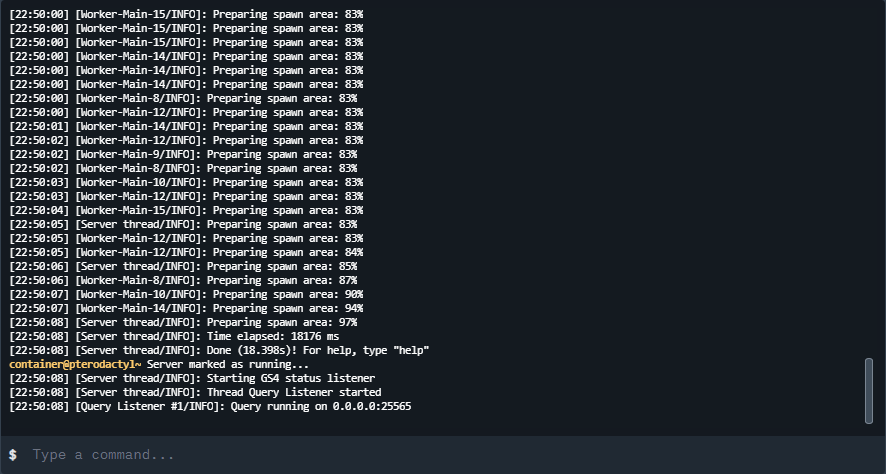
3.4 - Statistikk
Nederst på kontrollpanelet kan du se statistikk over hvor mye RAM og prosessskraft serveren bruker.
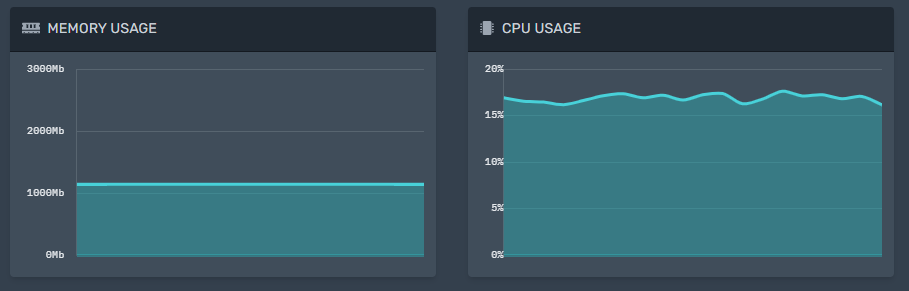
Hvis du trenger ytterligere hjelp, vennligst kontakt vår support på her.